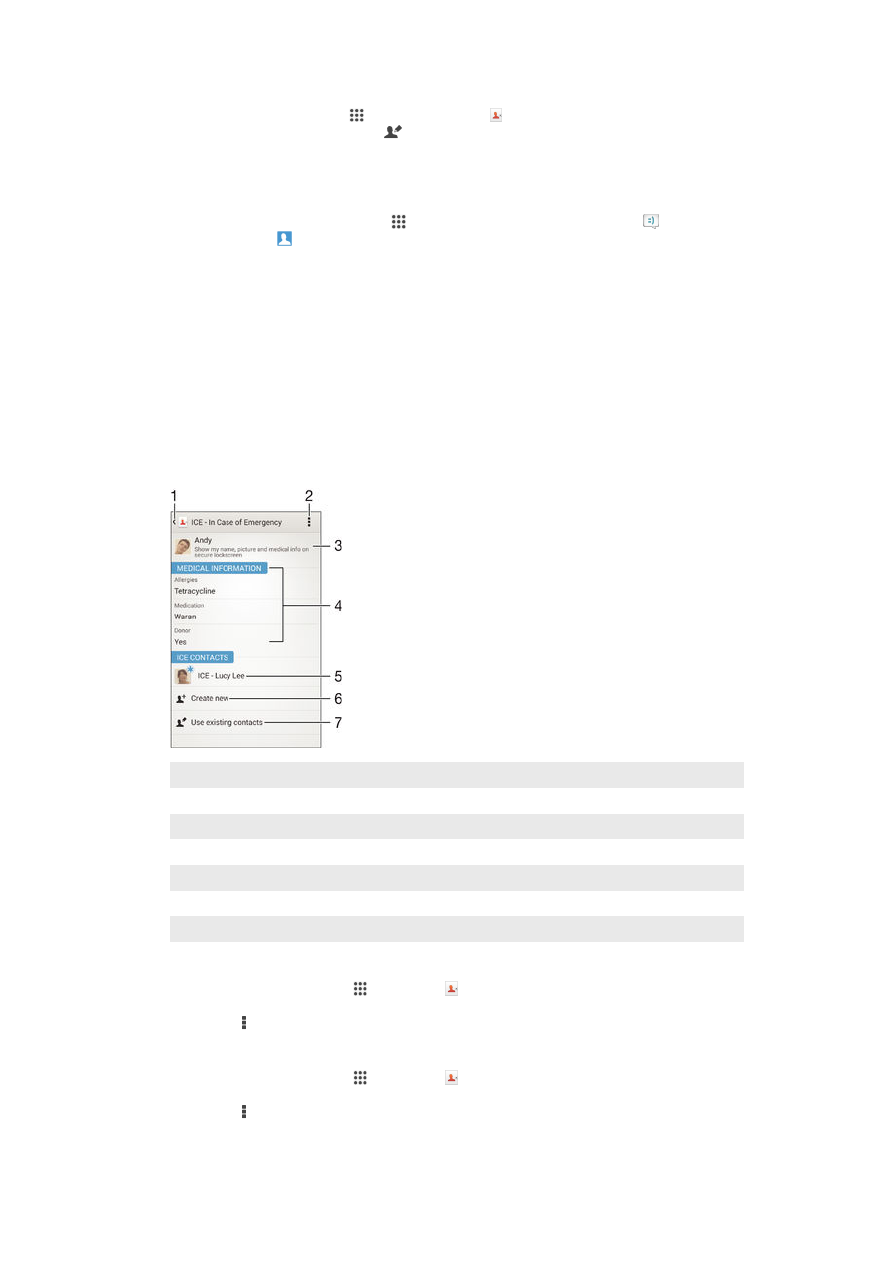
Dodavanje medicinskih informacija i informacija za kontakt u
hitnim slučajevima
U aplikciji „Kontakti“ možete da dodajete i uređujete informacije za kontakt u hitnim
slučajevima (ICE informacije). Možete da unesete pojedinosti o zdravstvenom stanju, na
primer o alergijama i lekovima koje koristite, kao i informacije o rođacima i prijateljima koje
je moguće kontaktirati u hitnim slučajevima. Posle podešavanja, ICE informacijama može
se pristupiti na bezbednosnom zaključanom ekranu. To znači da će osoblje za hitne
slučajeve moći da pristupi ICE informacijama koje ste uneli čak i ako je ekran zaključan,
na primer PIN-om, obrascem ili lozinkom.
1
Povratak na glavni ekran „Kontakti“
2
Saznajte više o ICE informacijama
3
Prikazivanje medicinskih i ličnih informacija u okviru ICE informacija
4
Medicinske informacije
5
Spisak ICE kontakata
6
Kreiranje novih ICE kontakata
7
Korišćenje postojećih kontakata kao ICE kontakata
Prikaz medicinskih i ličnih informacija u okviru ICE informacija
1
Na Početni ekran tapnite na , a zatim na .
2
Tapnite na
ICE – u hitnim slučajevima.
3
Tapnite na , a zatim potvrdite izbor u polju za potvrdu
Prikaži lične informacije.
Unos medicinskih informacija
1
Na Početni ekran tapnite na , a zatim na .
2
Tapnite na
ICE – u hitnim slučajevima.
3
Tapnite na , a zatim na
Uredi medicinske informacije.
4
Uredite željene informacije.
5
Kada završite, tapnite na
Gotovo.
54
Ovo je Internet verzija ove publikacije. © Štampajte samo za privatnu upotrebu..
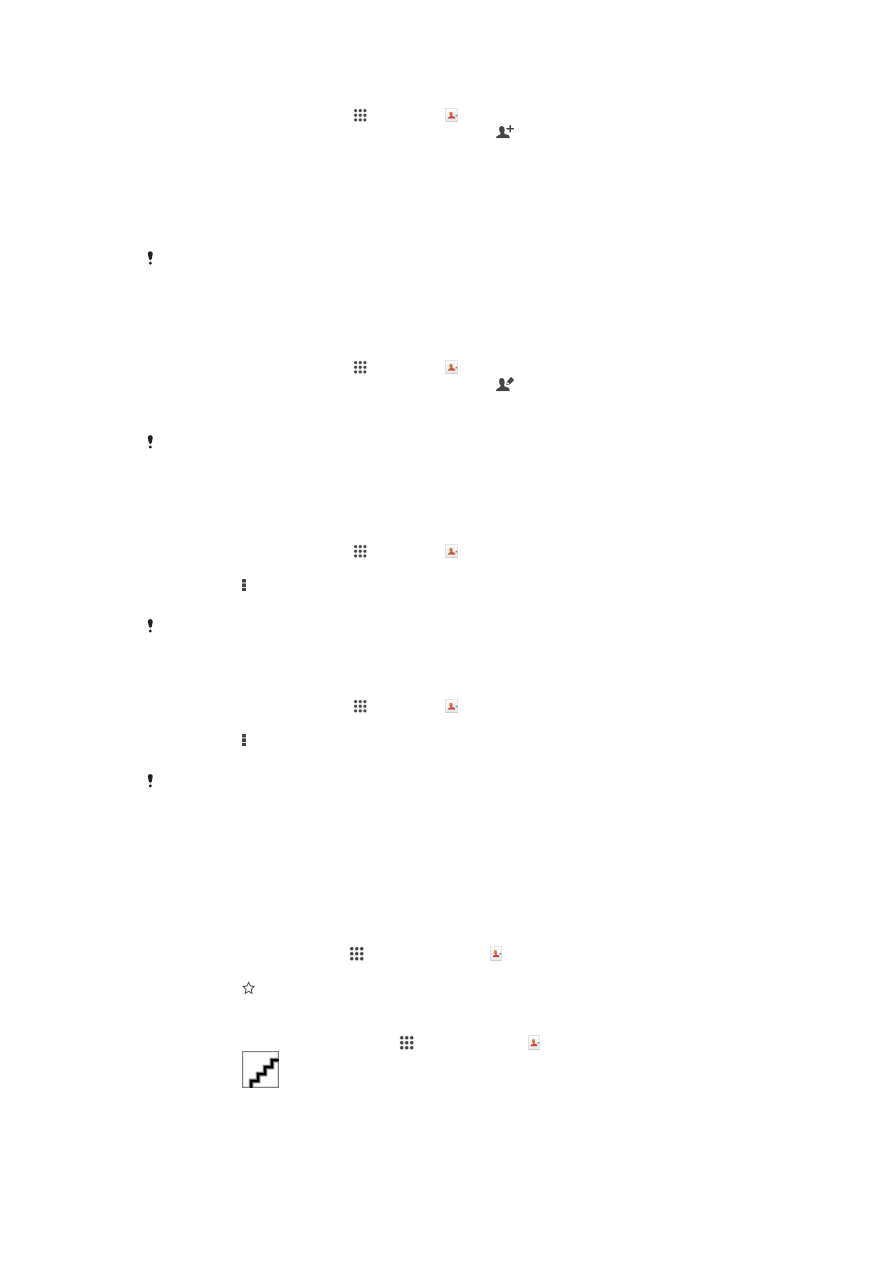
Dodavanje novog ICE kontakta
1
Na Početni ekran tapnite na , a zatim na .
2
Tapnite na
ICE – u hitnim slučajevima, a zatim na .
3
Ako ste kontakte sinhronizovali sa najmanje jednim nalogom i prvi put dodajete
kontakt, morate izabrati nalog u koji želite da dodate taj kontakt. U suprotnom,
tapnite na
Telefonski kontakt ako želite da koristite i sačuvate taj kontakt samo na
uređaju.
4
Unesite ili izaberite željene informacije o kontaktu.
5
Kada završite, tapnite na
Gotovo.
ICE kontakt mora da ima bar broj telefona na koji osoblje za hitne slučajeve može da uputi
poziv. Ako je uređaj zaključan bezbednosnim zaključavanjem ekrana, osoblje za hitne
slučajeve može videti samo broj telefona ICE kontakta, čak i ako su u aplikaciji „Kontakti“ za
taj kontakt unete i druge informacije.
Upotreba postojećih kontakata kao ICE kontakata
1
Na Početni ekran tapnite na , a zatim na .
2
Tapnite na
ICE – u hitnim slučajevima, a zatim na .
3
Označite kontakte koje želite da koristite kao ICE kontakte.
4
Kada završite, tapnite na
Gotovo.
ICE kontakti koje izaberete moraju da imaju makar broj telefona na koji će osoblje u hitnim
slučajevima moći da uputi poziv. Ako je uređaj zaključan bezbednosnim zaključavanjem
ekrana, osoblje za hitne slučajeve može videti samo broj telefona ICE kontakata, čak i ako su u
aplikaciji „Kontakti“ za te kontakte unete i druge informacije.
Zadavanje prikaza ICE informacija na bezbednosnom zaključanom ekranu
1
Na Početni ekran tapnite na , a zatim na .
2
Tapnite na
ICE – u hitnim slučajevima.
3
Tapnite na , a zatim na
Podešavanja.
4
Potvrdite izbor u polju za potvrdu
ICE na zaključanom ekranu.
ICE informacije podrazumevano su vidljive na bezbednosnom zaključanom ekranu.
Omogućavanje upućivanja poziva ICE kontaktima sa bezbednosnog zaključanog
ekrana
1
Na Početni ekran tapnite na , a zatim na .
2
Tapnite na
ICE – u hitnim slučajevima.
3
Tapnite na , a zatim na
Podešavanja.
4
Potvrdite izbor u polju za potvrdu
Omoguć. poziva u ICE prik..
Neki mrežni operateri možda ne podržavaju ICE pozive.